コンプライアンス・レポート
コンプライアンス・レポートを利用すれば、ユーザーのアプリケーションが、規制や法的標準に準拠しているかどうかが分かります。
このタスクについて
さまざまな国のテンプレートが多数用意されており、そこから選択できます。各テンプレートが、各種規制のコンプライアンス・レポートになります。
必要な規制がリストにない場合は、独自のコンプライアンス・レポート・テンプレートを作成することで対応できます (詳しくはユーザー定義レポートを参照)。
コンプライアンス・レポートは次のセクションで構成されています。
セクション・タイトル |
出力される情報 |
|---|---|
説明 |
規制の説明。 |
コンプライアンスの概要 (Compliance Summary) |
標準に準拠していない問題のリストと数。 1 つの問題が複数のセクションで非準拠として出力されることがあります。このため、セクションごとの問題の数を合計すると、実際の問題の数より多くなることがあります。 |
固有のコンプライアンス問題 |
非準拠の URL、関連するパラメーターまたは Cookie、およびテスト名のリスト。 各問題は一度だけ出力されます。 |
セクション別のコンプライアンス問題 |
アプリケーションの非準拠の状況の詳細説明と、問題に対応するための修復方法。 |
次の図は、コンプライアンス・レポートのサンプルです。
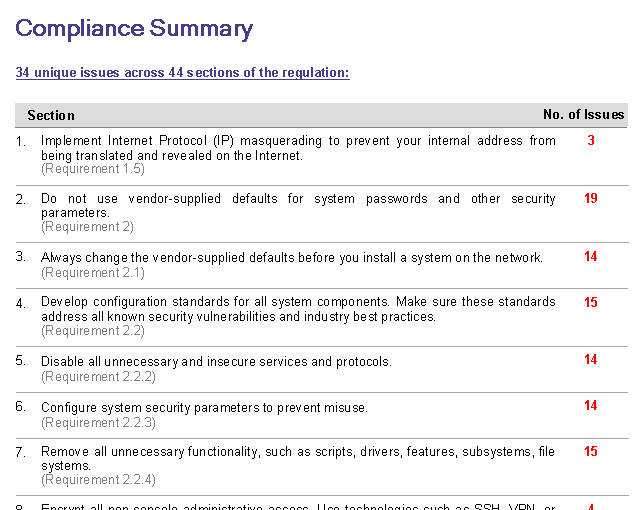
手順
- 「ツール」>「レポート」>「コンプライアンス」をクリックします。
- 以下のいずれかを実行します。
- リストされている「コンプライアンス・レポート・テンプレート」の中から 1 つ選択します。
- 「ユーザー定義」ラジオ・ボタンを選択し、カスタム・コンプライアンス・テンプレート・ファイル (*.asreg) を入力するか、参照します。詳しくは、ユーザー定義レポートを参照してください。
- レポートの外観を制御するには、「レイアウト」タブ (レポート・レイアウトの構成を参照) を開きます。
- 「プレビュー」をクリックしてレポートを作成し、AppScan® で表示するか、「レポートの保存」をクリックしてレポートを作成し、ファイルに保存します。